*この記事は、一部プロモーションが含まれています。
Filmora13で動画データをトリミング/カットする方法
この記事では、Filmora13(フィモーラ13)で動画データをトリミング/カットする方法について解説していきます。
目次
Filmora13(フィモーラ13)で動画データをトリミング/カットする方法
[ここにメディアファイルをインポートする]をクリックする
カットしたい動画素材をFilmoraに取り込みましょう。
[ここにメディアファイルをインポートする]をクリックします。
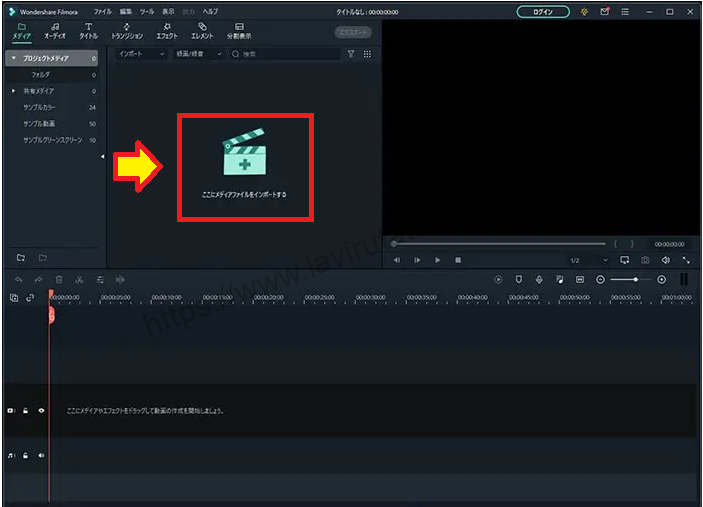
カットしたい動画素材を選択し、[開く]をクリックする
ウィンドウが立ち上がるので、カットしたい動画素材を選択し、[開く]をクリックします。複数選択の場合はキーボードの[Ctlr]を押しながらクリックします。

選択した動画ファイルが、Filmoraに読み込まれました。

読み込んだ動画ファイルをひとつクリックしたまま、画面下の[タイムライン]に挿入する
読み込んだ動画ファイルをひとつクリックしたまま、画面下の[タイムライン]に挿入してください。

タイムライン上のオブジェクトをクリックする
タイムライン上のオブジェクトをクリックすると、赤枠で囲った所の項目が選択できるようになります。

[はさみマーク]をクリックする
[はさみマーク]をクリックします。

[はさみマーク]をクリックすると、タイムライン上のオブジェクト(この場合動画素材のこと)が、選択している位置で2分割されます。

オブジェクトを選択した状態で右クリックをして[分割]を選択する
オブジェクトを選択した状態で右クリックをして[分割]を選択することで、簡単にカットすることもできます。

オブジェクトの不要な部分をクリックした状態で赤枠で囲った部分の[ゴミ箱マーク]をクリックする
[カット]を使うことで、動画の不要な部分を削除することもできます。
オブジェクトの不要な部分をクリックした状態で赤枠で囲った部分の[ゴミ箱マーク]をクリックします。

[ゴミ箱マーク]をクリックすると、選択した真ん中の分割部分が消え、オブジェクトが左に寄せられました。

これで、Filmora13(フィモーラ13)で動画データのカットは完了です。
まとめ
この記事では、Filmora13(フィモーラ13)で動画データをトリミング/カットする方法について解説しました。